AirPods haben jede Menge versteckte Funktionen, von denen Sie vielleicht noch nichts wissen
Gemeinsam mit einem Freund Musik hören und einen Ohrstöpsel-Anpasstest machen sind nur zwei davon.

AirPods haben die Audiobranche im Sturm erobert und erfolgreich Einzug in die meisten Haushalte gehalten. Es besteht die Chance, dass die meisten von uns (wie ich ) nie versucht haben, alle Funktionen auszukundschaften, die sie können. Schauen wir uns auf die versteckten Funktionen an, die wir über ein der beliebtesten Kopfhörer der Welt nicht kannten.
Eine Version dieses Artikels wurde ursprünglich auf Gizmodo veröffentlicht..
2 / 10
Hören Sie einem Gespräch zu, das in einem anderen Raum stattfindet
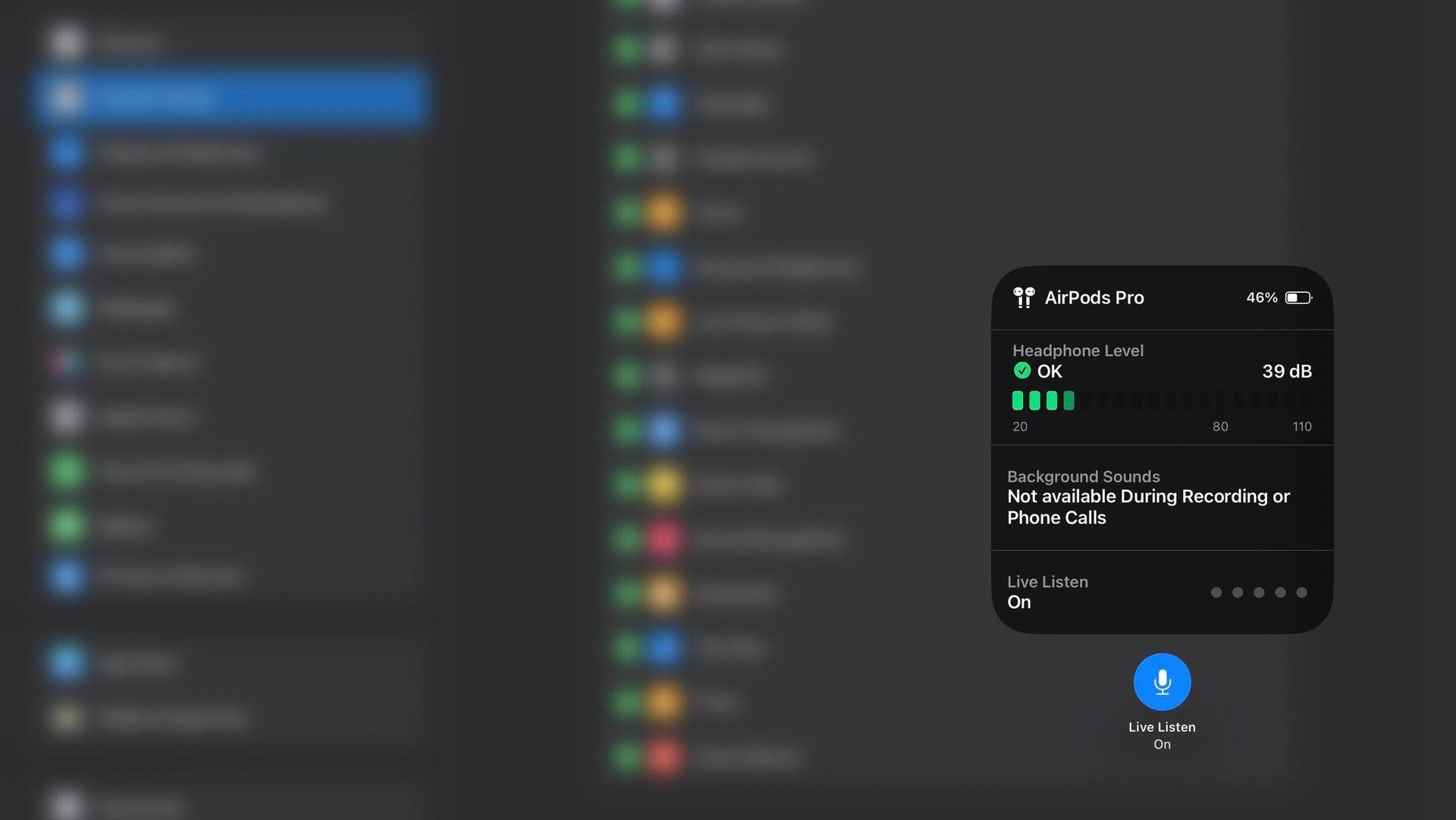
AirPods verfügen über eine Live-Mithörfunktion, mit der Sie einer Unterhaltung in einem anderen Raum zuhören können. Diese Funktion funktioniert unabhängig von Ihrem AirPods-Modell. Sie müssen lediglich Folgendes tun: Gehen Sie auf Ihrem iPhone zu den Einstellungen, navigieren Sie zum Kontrollzentrum und tippen Sie auf das grüne Plus-Symbol neben „Anhören in der Liste“. Dadurch können Sie einfacher auf die Funktion mit nur einem Wisch nach unten zugreifen.
Dann, Setzen Sie Ihre AirPods auf, tippen Sie auf das Hörsymbol in Ihrem Kontrollzentrum und tippen Sie auf die Schaltfläche „Live mithören“. Dadurch ist Ihnen das Live-Mithören ermöglicht. Sie müssen nur Ihr Telefon in dem Raum Ihrer Wahl platz platzieren. Diese Funktion kann bei der Teilnahme an Besprechungen hilfreich sein, die in einem anderen Raum stattfinden.
3 / 10
Mit einem Freund Musik hören

Dies ist eine weitere Funktion, die von allen AirPods-Modellen unterstützt wird. Sie und ein Freund können zwei AirPod-Paare mit demselben iPhone (oder iPad) verbinden, um gemeinsam Musik zu hören.
Verbinden Sie Ihre AirPods mit Ihrem iPhone oder iPad (je nachdem, mit welcher App Sie gerade Musik hören), tippen Sie auf die AirPlay-Schaltfläche und anschließend auf „Audio teilen“. Weiter, Bringen Sie die AirPods Ihres Freundes in die Nähe Ihres Geräts mit den Knospen im Etui und geöffnetem Deckel. Wenn die AirPods Ihres Freundes auf Ihrem Bildschirm erscheinen, klicken Sie auf „Audio teilen“.
Dadurch werden Ihre AirPods mit Ihrem iPhone verbunden und Sie haben Spaß dabei, Musik oder andere Medien zu teilen.
4 / 10
Lassen Sie Siri alle Ihre Nachrichten ansagen
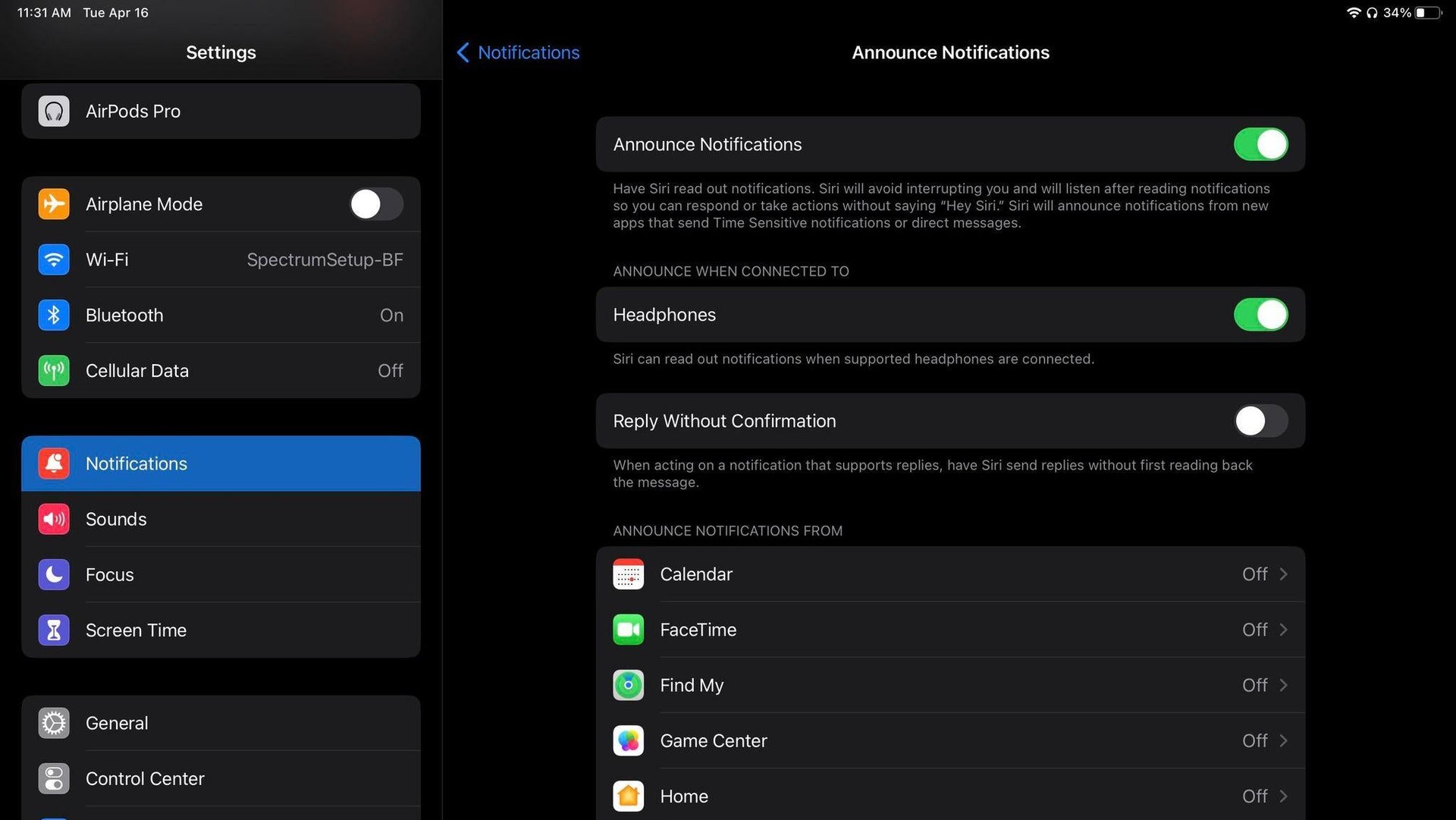
Siri kann alle Ihre Nachrichtenempfänger sowie Textnachrichten und Anrufe auf Ihren AirPods ankündigen.
Für Nachrichten gehen Sie zu Einstellungen > Benachrichtigungen > Nachrichten mit Siri ankündigen und schalten den Kippschalter ein. Siri sagt den Kontaktnamen an, gefolgt von einer Nachricht.
Navigieren Sie zu Einstellungen>Telefon>Anrufe ankündigen>Nur Kopfhörer für Anrufe. Wenn Sie das nächste Mal jemand anruft, sagt Siri den Kontaktnamen auf Ihren AirPods an.
5 / 10
Machen Sie einen Ohrstöpsel-Passformtest
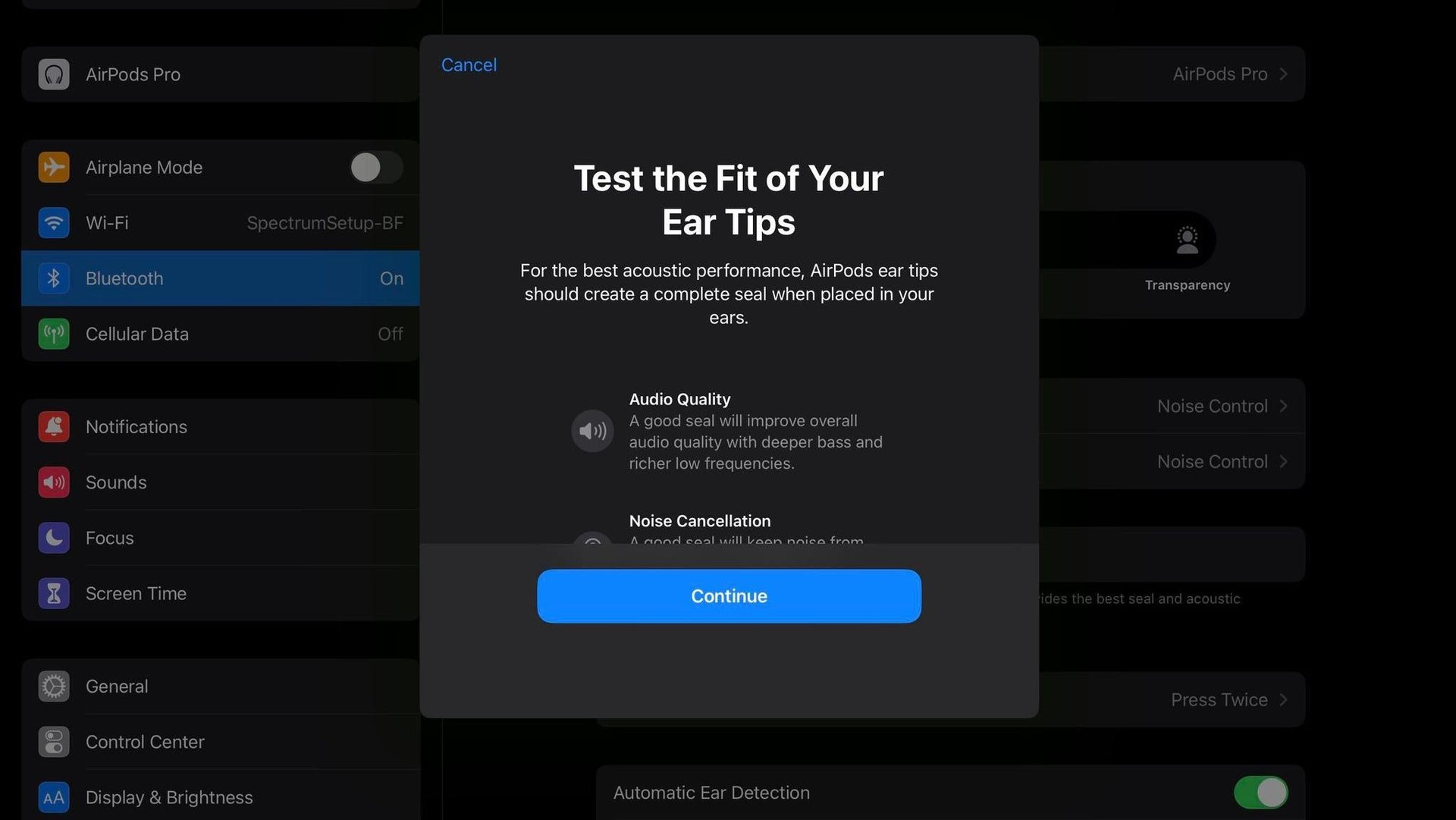
Um sicherzustellen, dass Sie das optimale Hörerlebnis haben, können Sie auf Ihrem iPhone einen schnellen Ohrstöpsel-Passformtest durchführen. So erfahren Sie, ob Sie die richtige Ohrstöpselgröße tragen. Wenn nicht, können Sie sie durch eine andere Größe aus der Verpackung ersetzen.
Gehen Sie zu „Einstellungen“ > „Bluetooth“ und suchen Sie in der Liste nach Ihren AirPods. Tippen Sie auf das Infosymbol neben dem Namen und klicken Sie auf „Ohrstöpsel-Anpasstest“. Klicken Sie auf „Weiter“, um den Test zu starten.
Ihr iPhone spielt Musik ab, benötigt einige Sekunden und teilt Ihnen mit, ob die von Ihnen getragene Größe für Sie die richtige ist.
6 / 10
Finden Sie Ihre verlorenen AirPods
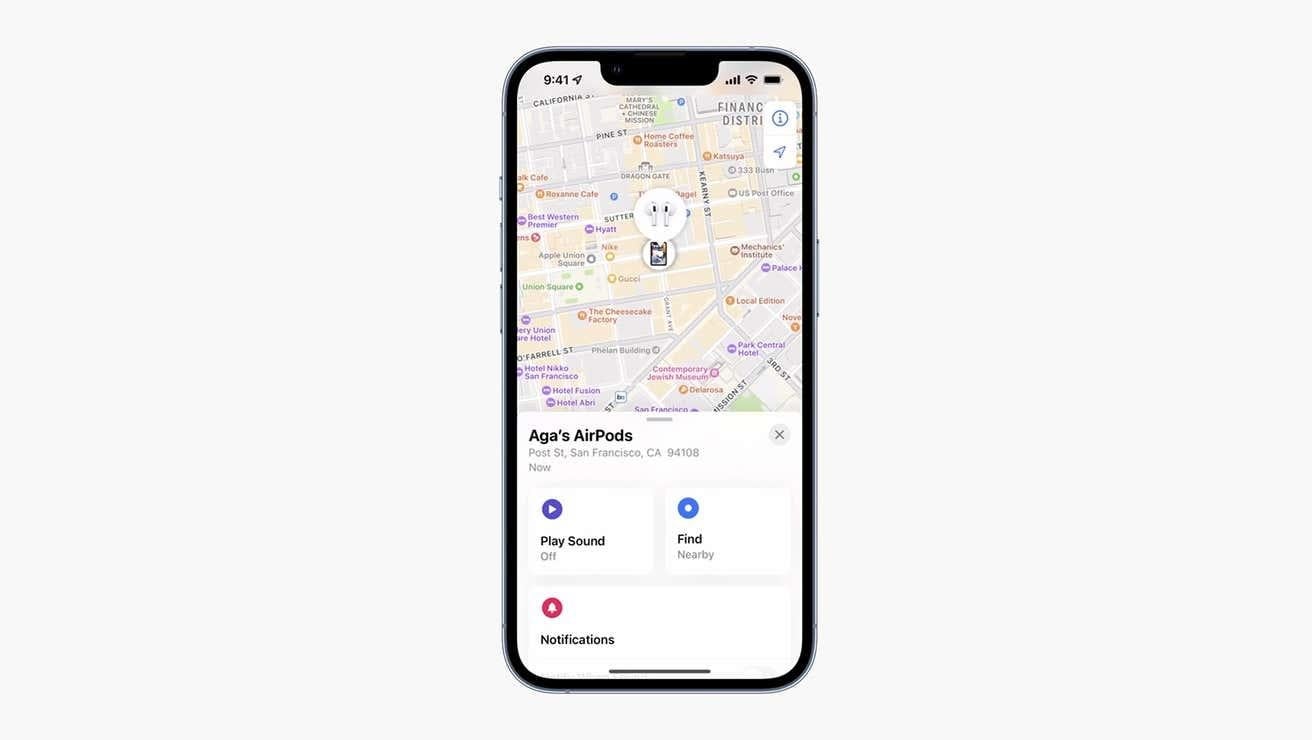
Sie können sehen, wo genau sich Ihre AirPods (jedes Modell) befinden, wenn Sie sie verlieren, und wenn Sie die AirPods Pro 2. Generation besitzen, können Sie auch das Ladecase orten.
Einfach Gehen Sie auf Ihrem iPhone zur App „Wo ist?“ und wählen Sie Ihre AirPods aus der Liste der verbundenen Geräte aus.. In Situationen, in denen Sie einen einzelnen Ohrhörer verlieren (was viel zu häufig vorkommt), können Sie separat nach links oder rechts klicken – je nachdem verlorenen Ohrhörer . Wenn Sie AirPods Pro 2 besitzen, können Sie auf das Ladegehäuse klicken, um es zu lokalisieren.
Ihre Find My-App kann Ihnen auf zwei Arten helfen. Sie lokalisiert Ihre AirPods auf einer Karte, was hilfreich ist, wenn sie weit von Ihrem Standort entfernt sind. Die App bietet unter der Karte außerdem die Option „Ton abspielen“, auf die Sie tippen können, um Ihre Ohrhörer oder Ihr Case laut klingeln zu lassen. Dies ist hilfreich, wenn Sie sich in Hörweite befinden und dem Ton folgen können.
7 / 10
Befestigen Sie Ihr AirPods-Case an einem Schlüsselbund

Einige von uns haben vielleicht verpasst, eine kleine Schlaufe für ein Schlüsselband hinzuzufügen, die mit den AirPods Pro der 2. Generation eingeführt wurde. Es handelt sich um eine kleine Aktualisierung, die unglaublich hilfreich sein kann. Damit können Ihre AirPods an so praktisch allem befestigt werden, das eine Schlaufe hat. Sie können sie an Ihrem Rucksack oder Schlüsselbund befestigen. Auf diese gute Möglichkeit stellen sicher, dass Sie sie nicht so oft verlieren und dient auch als nettes Accessoire.
8 / 10
Verbessern Sie den Klang Ihrer AirPods
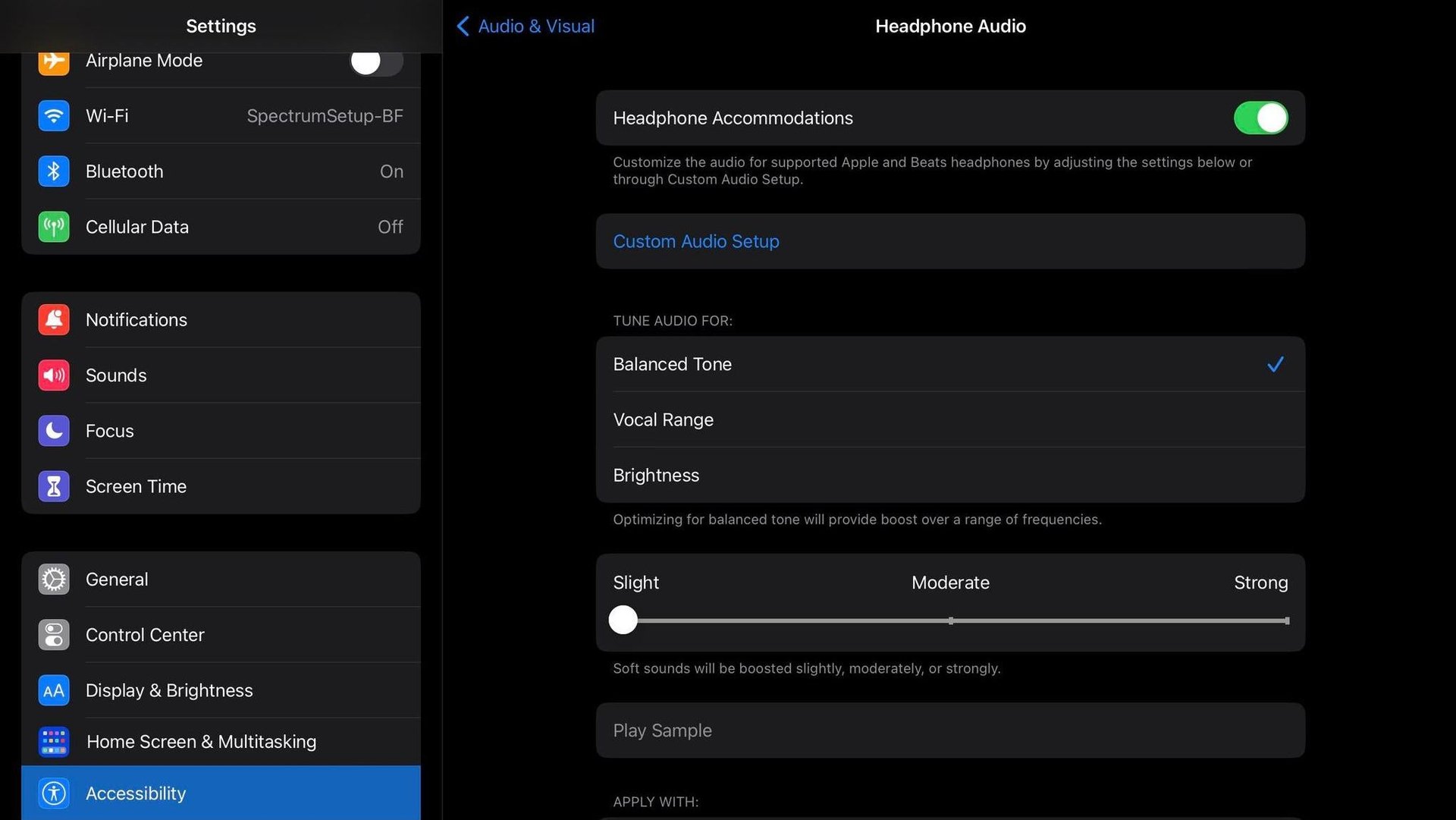
Wenn Sie Gehen Sie zu Einstellungen > Bedienungshilfen > Audio und Video > Kopfhöreranpassungen, Sie können Ihre Musik nach Ihren Vorlieben anpassen.
Schalten Sie zunächst den Umschalter für Kopfhöreranpassungen ein und tippen Sie anschließend auf Benutzerdefiniertes Audio-Setup. Sie sehen zuerst die Option zum Hinzufügen Ihrer persönlichen Audiogramm-Testergebnisse. Diese können über die App Kamera , Fotos oder Dateien hochgeladen werden. Ein Audiogramm-Test zeigt einfach wie laut Geräusche sein müssen, damit Sie sie hören können. Wenn Sie nicht interessiert sind, klicken Sie auf dem Bildschirm „Audiogramm hinzufügen auf „Audiogramm nicht verwenden“. Dadurch werden Sie aufgefordert, zum nächsten Schritt des Prozesses zu gehen.
Hier hören Sie sich Musikbeispiele an und wählen das aus, das Ihnen am besten gefällt. Sie werden aufgefordert, den Test mit anderen Beispielen zu wiederholen. In diesem Teil legen Sie fest, welche Frequenzen Sie betont haben möchten und welchen Detailgrad Sie in Ihrer Musik haben möchten.
Wenn Sie mit der manuellen Optimierung Ihrer Musik fertig sind, können Sie aus den Optionen darunter eine automatische Einstellung auswählen. Damit können Sie Ihr Audio auf eine bestimmte Qualität (ausgewogener Ton, Stimmumfang oder Helligkeit) abstimmen und auswählen, wie stark (leicht, mittel oder stark) Sie die leisen Töne in Ihren Songs verstärken möchten.
9 / 10
Wählen Sie aus, was die Touch-Bedienelemente tun sollen
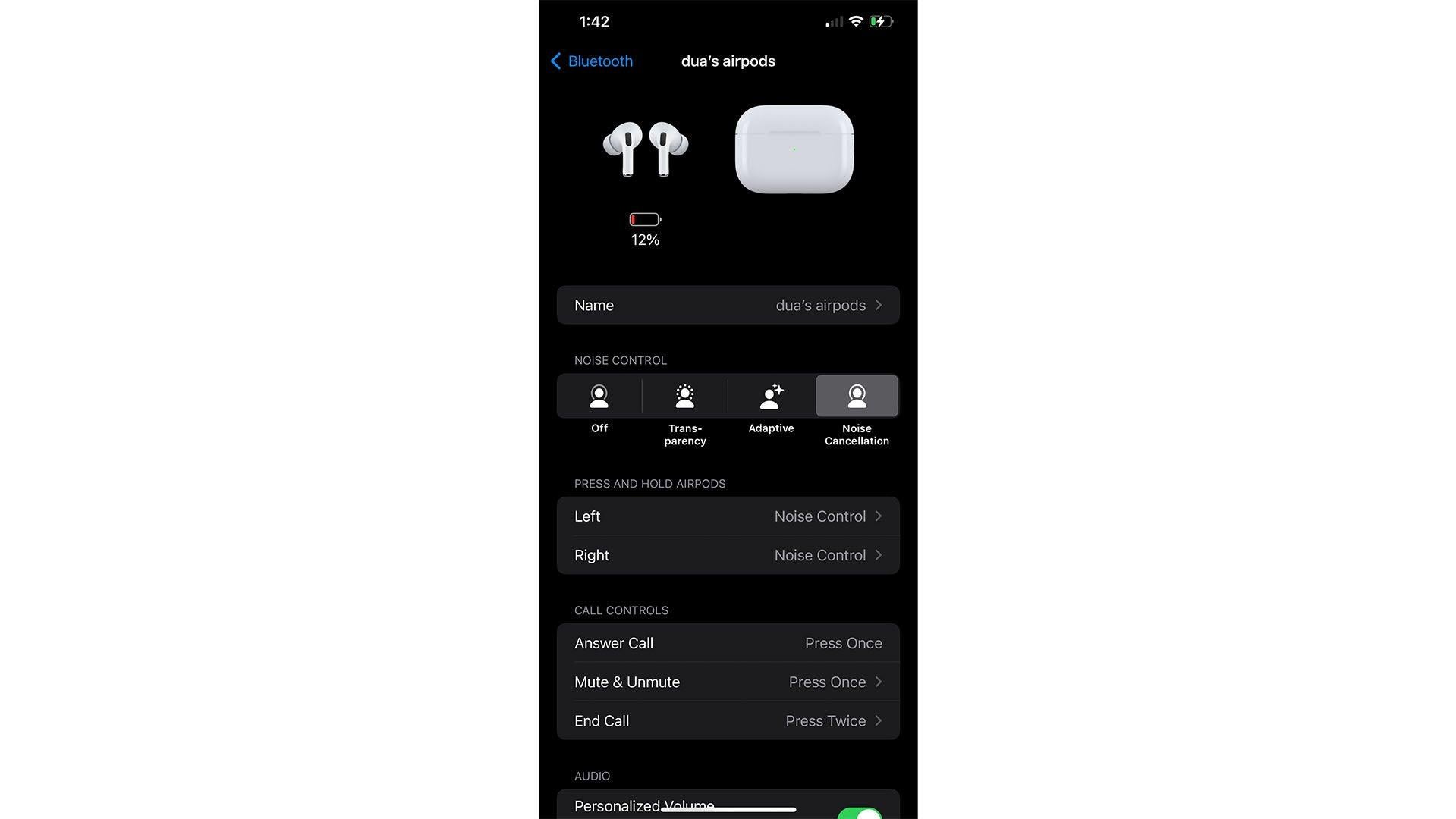
Sie müssen sich nicht an die voreingestellten Touch-Einstellungen Ihrer AirPods halten. Wenn Sie sie drücken, können Sie ihre Funktion ändern, indem Sie in S gehen.Einstellungen > Bluetooth-Einstellungen und tippen Sie auf das kleine Infosymbol neben Ihren AirPods.
Tippen Sie zunächst auf „Links“ und „Rechts“ und wählen Sie aus, welche Aktion dadurch aktiviert werden soll. Ihre beiden Optionen sind „Geräuschkontrolle“ und „Siri“.
Navigieren Sie dann durch die Liste „Anrufsteuerung“, um auszuwählen, wie Sie Anrufe stummschalten/die Stummschaltung aufheben und beenden möchten. Sie können zwischen „Einmal drücken“ (einfaches Tippen) und „Zweimal drücken“ (doppeltes Tippen) wählen.
Die Optionen sind hier ziemlich begrenzt, aber es ist trotzdem eine hilfreiche Funktion.
10 / 10
Gesprächsbewusstsein aktivieren
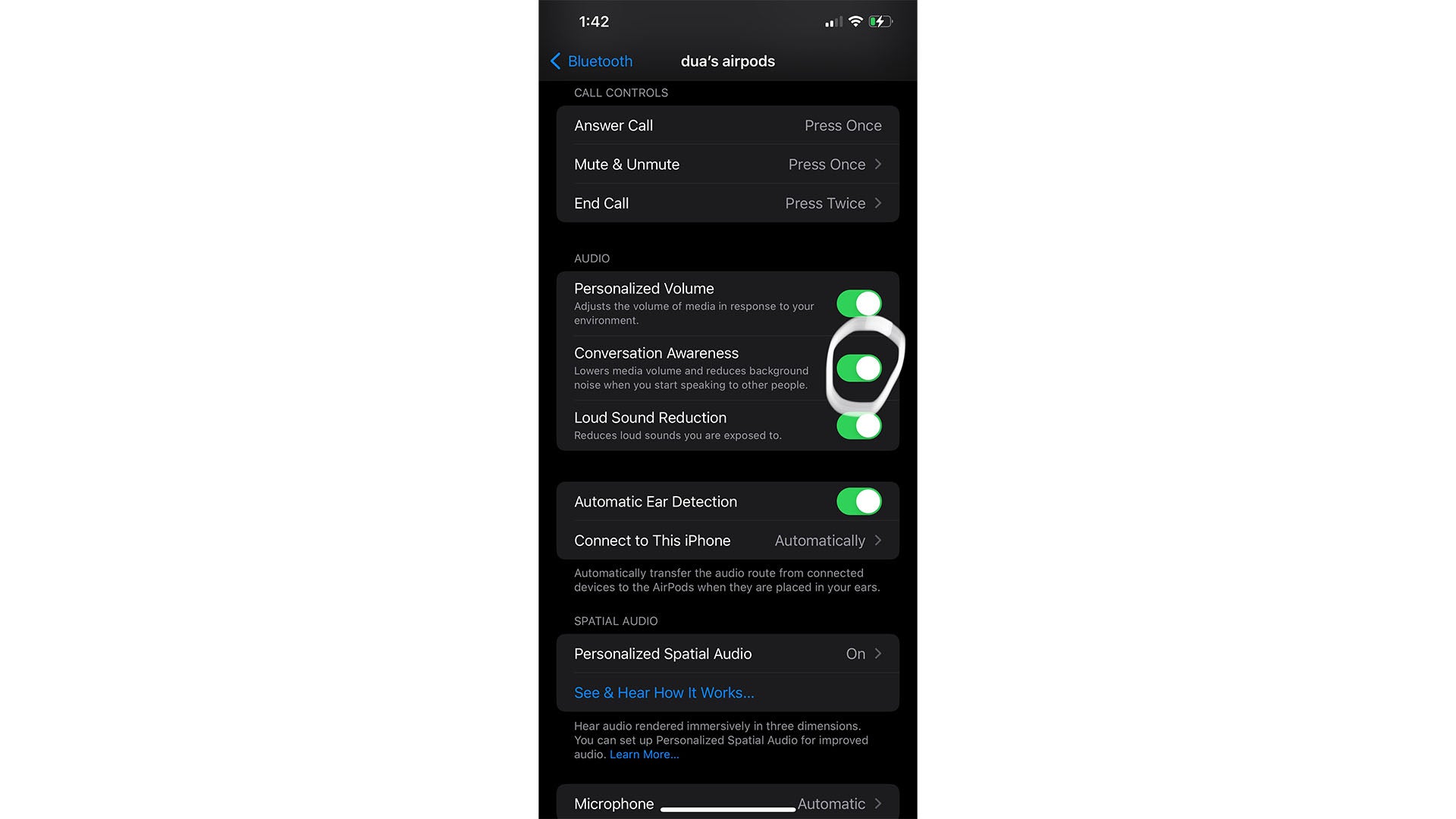
Diese Funktion ist tief in den Einstellungen versteckt und viele von uns sind sich dessen nicht bewusst. Ihre AirPods können die Lautstärke Ihrer Inhalte automatisch senken, wenn Sie Smalltalk betreiben. Damit sie erkennen, wann Sie mit jemandem sprechen, Navigieren Sie zu „Einstellungen“ > „Bluetooth-Einstellungen“ und tippen Sie auf das kleine Infosymbol neben Ihren AirPods. Scrollen Sie nach unten zu „Gesprächsbewusstsein“ und schalten Sie den Kippschalter ein.